win764位如何取消网速局限?
发布时间:2023-01-21 文章来源:深度系统下载 浏览:
|
Windows 7,中文名称视窗7,是由微软公司(Microsoft)开发的操作系统,内核版本号为Windows NT 6.1。Windows 7可供家庭及商业工作环境:笔记本电脑 、平板电脑 、多媒体中心等使用。和同为NT6成员的Windows Vista一脉相承,Windows 7继承了包括Aero风格等多项功能,并且在此基础上增添了些许功能。 有时候我们使用电脑网络很慢不一定就是网络的问题,可能是我们的网络被别人设置了限制。win764位如何取消网速限制?不要着急,现在小编就把win764位如何取消网速限制解决方法告诉大家,让大家都能在win7取消网速限制。下面就是win764位如何取消网速限制的方法。 1、单击任务栏上的“开始”,选择“运行”。如图1所示:  win764位如何取消网速限制方法图1 2、在运行界面中输入“gpedit.msc”,并点击确定按钮。如图2所示: 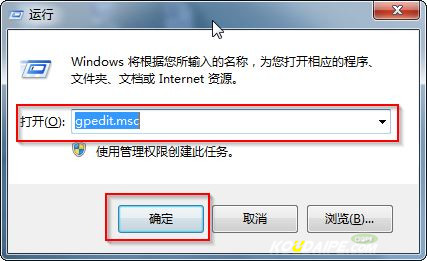 win764位如何取消网速限制方法图2 3、在打开的本地组策略编辑器中,双击界面右边的“计算机配置”。如图3所示:  win764位如何取消网速限制方法图3 4、双击左键选择“管理模块”文件夹。如图4所示: 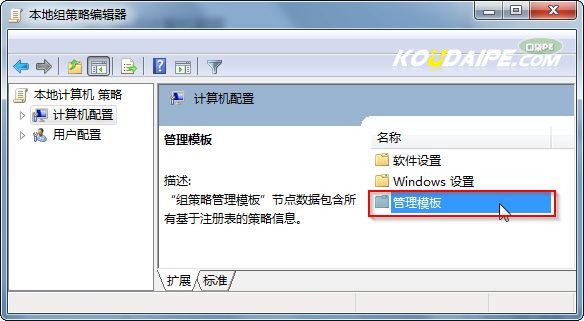 win764位如何取消网速限制方法图4 5、双击“网络”文件夹。如图5所示: 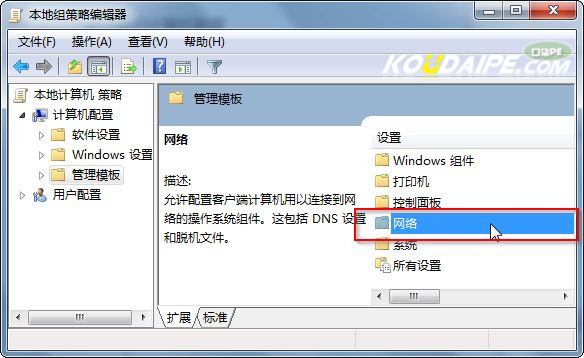 win764位如何取消网速限制方法图5 6、双击“QoS数据包计划程序”文件夹,在打开的文件夹中双击选择“限制可保留宽带”文件。如图6所示: 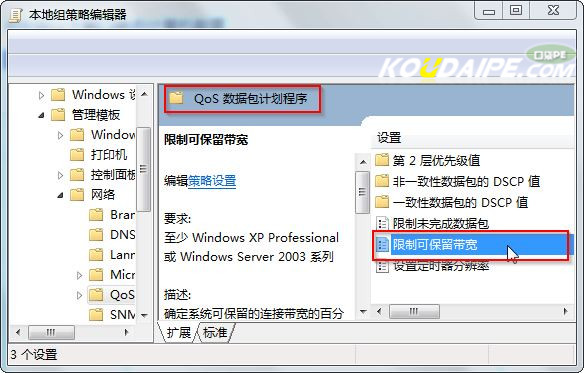 win764位如何取消网速限制方法图6 7、在限制可保留宽带界面中,选择“已启用”→而后在选项下的“带宽限制(%)”将20变为0→点击“应用”→点击“确定”。如图7所示: 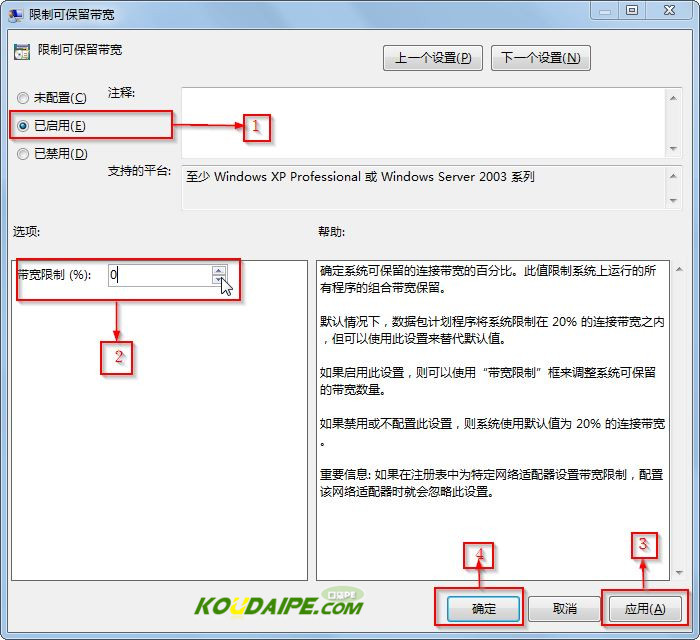 win764位如何取消网速限制方法图7 综上所述的全部内容就是IT视窗小编带来的win764位如何取消网速限制方法,使用上面的方法就能很好的解决网络慢的问题了,让我们可以快速享受到100%的上网体验,真的特别棒。有想要安装windows7系统的网友可以看下的教程,相信会对你安装系统有帮助。 Windows 7简化了许多设计,如快速最大化,窗口半屏显示,跳转列表(Jump List),系统故障快速修复等。Windows 7将会让搜索和使用信息更加简单,包括本地、网络和互联网搜索功能,直观的用户体验将更加高级,还会整合自动化应用程序提交和交叉程序数据透明性。 |
相关文章
下一篇:win7工具栏无法删除怎样办?
本类教程排行
系统热门教程
本热门系统总排行


